Como abrir o Gerenciador de Tarefas no Windows 11
Como abrir o Gerenciador de Tarefas no Windows 11? A Microsoft removeu a opção para abrir o Gerenciador de Tarefas clicando com botão direito na barra de tarefas, como era feito no Windows 10. Se você está precisando verificar alguma informação no seu Gerenciador de Tarefas, abaixo explicamos algumas maneiras de abrí-lo.
Maneiras para abrir o Gerenciador de Tarefas no Windows 11
Clique com botão direito no botão Iniciar – maneira mais simples para abrir seu Gerenciador de Tarefas, clique com botão direito do mouse m cima do botão iniciar do Windows, depois clique em “Gerenciador de Tarefas”.
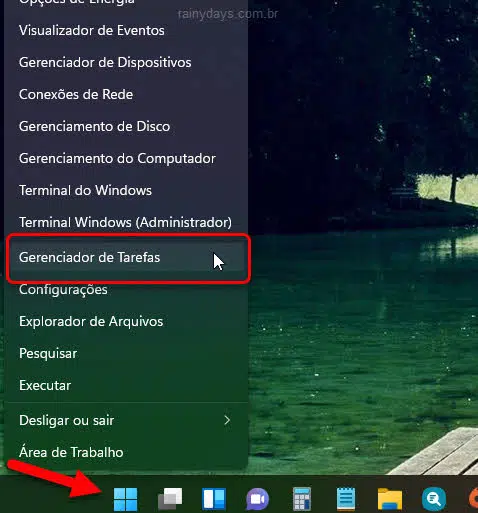
Atalho Ctrl+Shift+Esc – aperte no teclado a tecla Ctrl junto das teclas Shift e Esc. Vai abrir rapidamente o Gerenciador de Tarefas.
Busque pelo Iniciar do Windows – clique no botão Iniciar do Windows (janelinha) e digite no campo de busca Gerenciador de Tarefas. Clique na opção que aparecerá na parte debaixo do campo de busca.
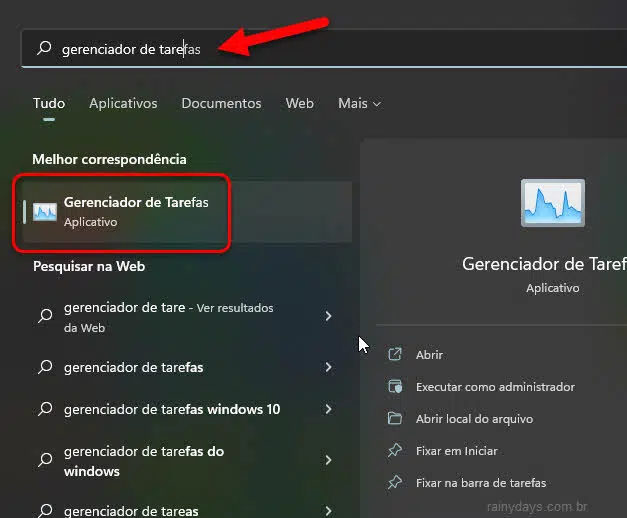
Utilize o Executar do Windows – aperte no teclado as teclas Windows+R, vai abrir o Executar, digite taskmgr e clique em “Ok”.
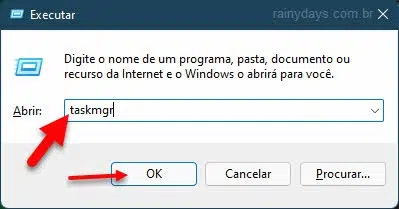
Aperte Ctrl+Alt+Delete – aperte no teclado a tecla Ctrl e, sem soltá-la aperte, as teclas Alt e Delete junto. Vai abrir a janela do Windows em que você pode bloquear o computador, trocar usuário, sair do usuário atual e abrir o Gerenciador de Tarefas.
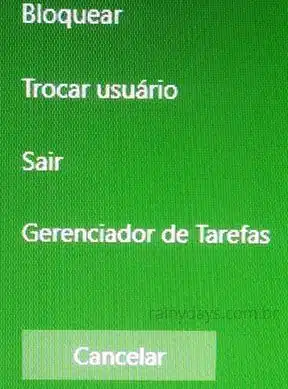
Essas são algumas formas para abrir o Gerenciador no Windows 11 da Microsoft.
